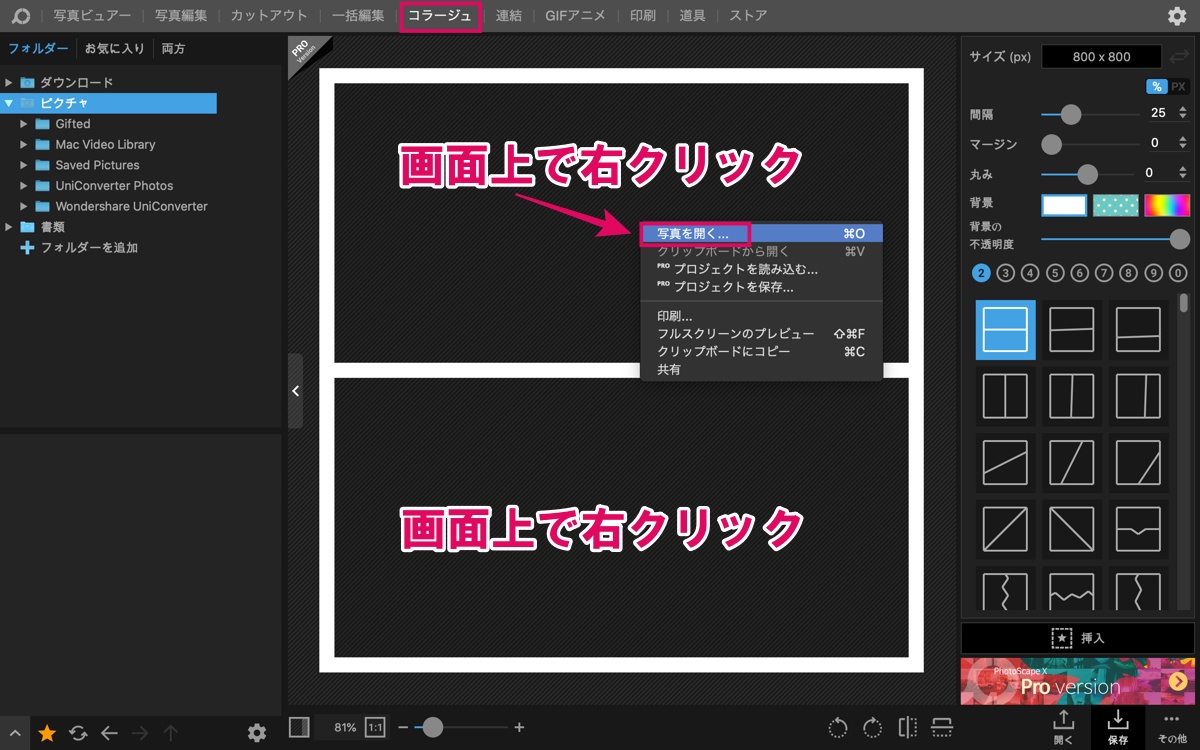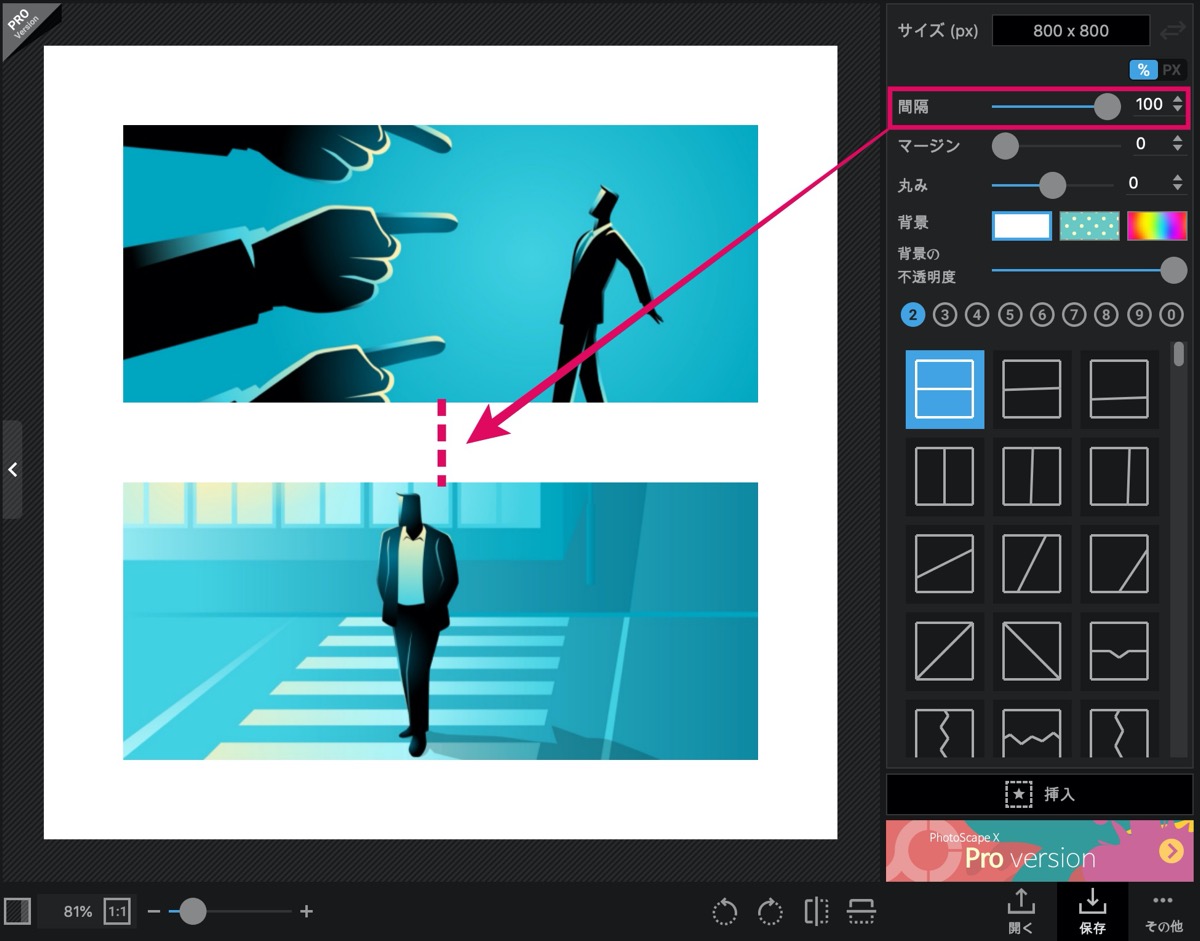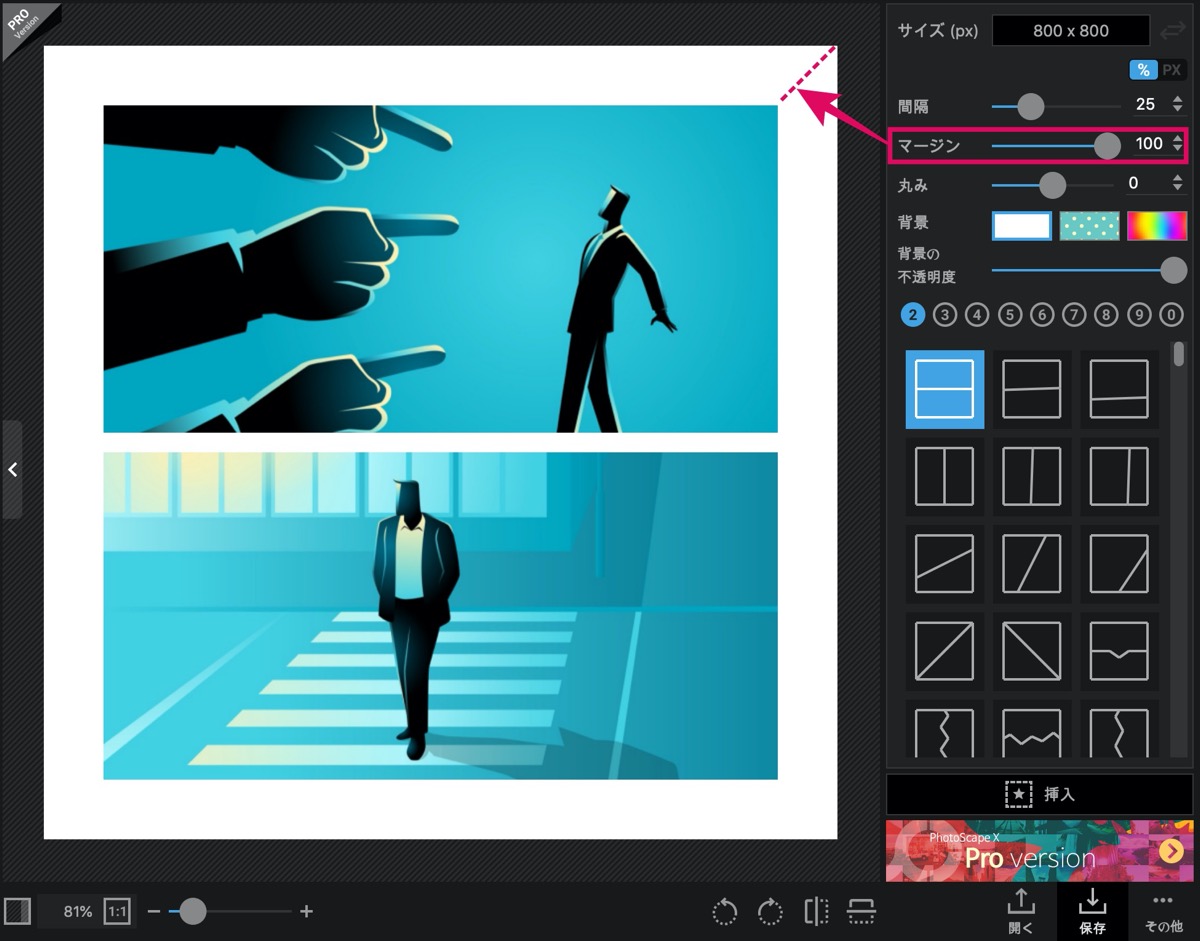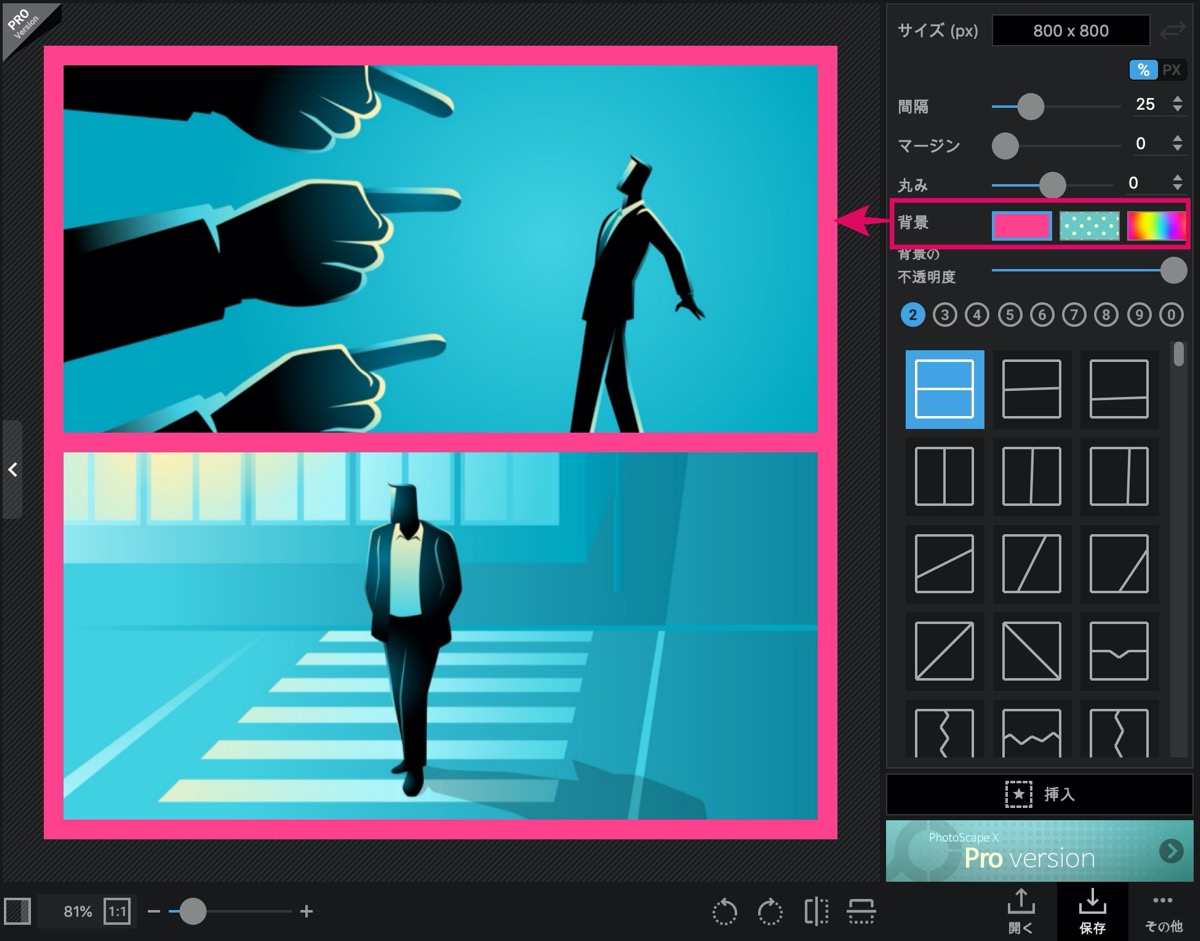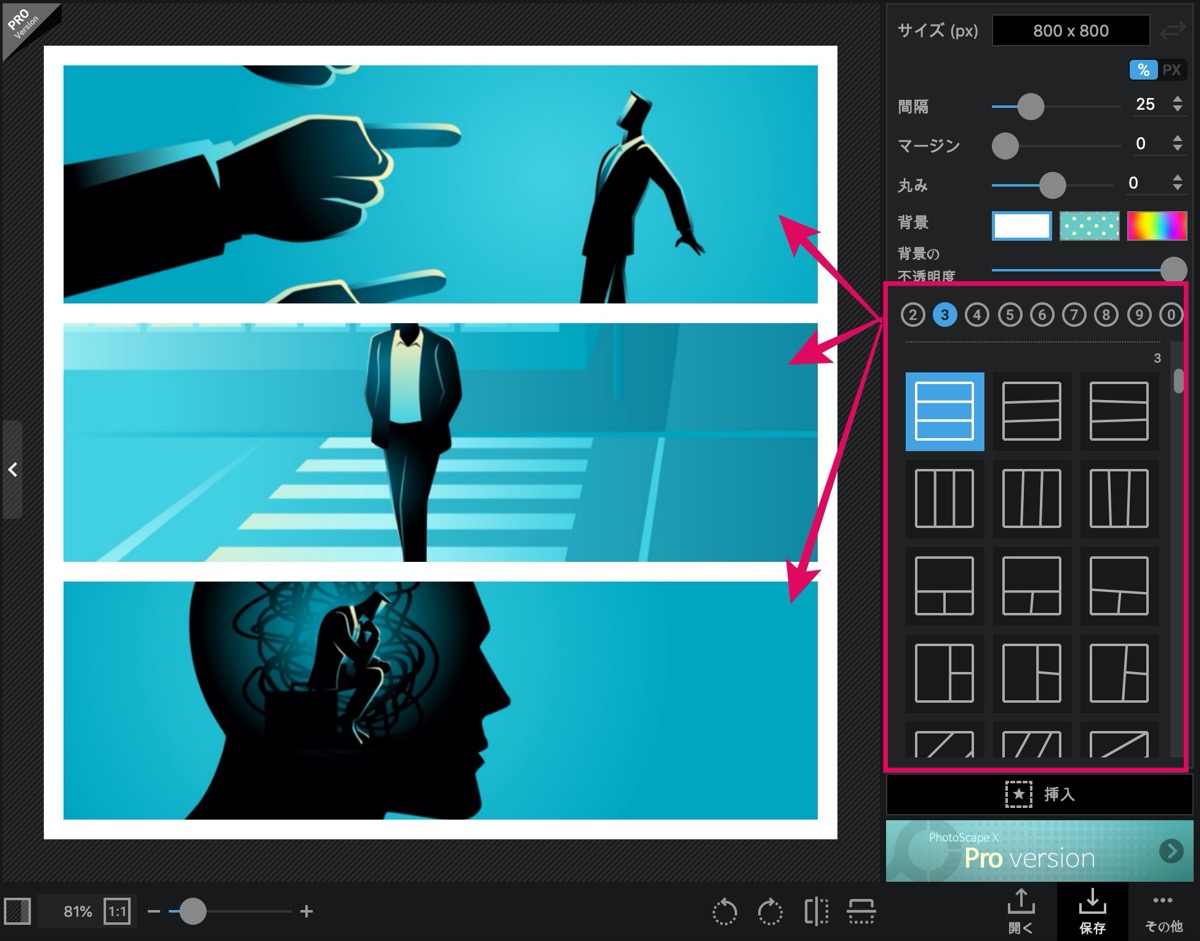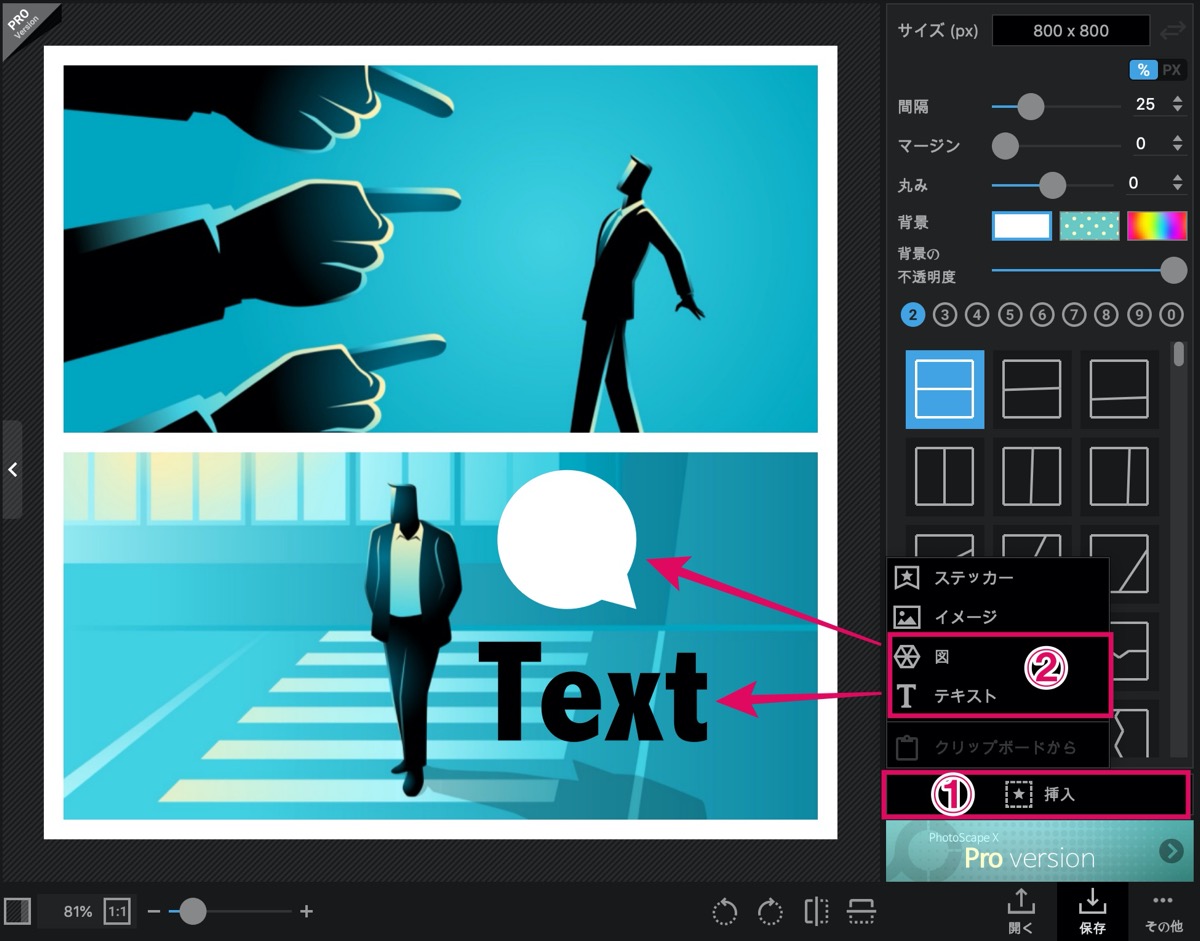PhotoScape X『コラージュ』の使い方・・そもそもコラージュとは?
〜今回のひとこと〜
PhotoScape Xでちょっとした漫画も作れる
こんにちは YASUです。
コラージュ機能では2コマや4コマ漫画なども超簡単に作れます。
たとえば、2枚の画像を一枚のレイアウトにしたらこんな感じに…

上記の画像は「コラージュ」「テキスト」「吹き出し」の3つの機能を使うだけで簡単に作れます。
コラージュ機能は便利すぎる
PhotoScape Xは普段ブログの画像編集用として使ってますが、コラージュ機能は超便利です。
上記の画像を見てもらう通り、ちょっとした2コマ漫画も素人の僕でも簡単に作ることができました。
「画像で読者のハートを掴み取ろう」
ということで、、、
今回のテーマは「PhotoScape X:コラージュ機能の使い方について」
絵を描くのが苦手な方は、PhotoScape Xで漫画作ろう(=゚ω゚)ノ
PhotoScape Xの『コラージュ』の使い方【画像の組み合わせ】

そもそもコラージュってなに?
複数の画像を一枚にレイアウトすることができる機能です。
冒頭でも何度も言いましたが、画像を一枚のレイアウトにすることで、簡単に漫画が作れます。
絵を描くのが苦手な方でも、PhotoScape Xなどの画像編集ソフトを使えば面白い作品も作れますね。
ということで、さっそくですが使い方をご紹介していきます。
流れとしてはこんな感じです。
- コラージュ機能の使い方
- おまけ:「吹き出し」「テキスト」を挿入
吹き出しやテキストはお好みで(=゚ω゚)ノ
コラージュ機能の使い方
コラージュ を選択。
「画面上で右クリック」 → 写真を開く から画像を読み込むことができます。
または、「ドラッグ&ドロップ」で画像を読み込むことができます。
補足:フレームの数だけ画像を読み込むことができます。
コラージュ機能では以下の「6つの機能」を使って編集することができます。
- 間隔
- マージン
- 丸み
- 背景
- 背景の不透明度
- ②③④⑤⑥⑦⑧⑨⓪ (フレームの数)
簡単に一言でさらっと説明していきます。
間隔
画像とフレームとの間隔を調整できます。
マージン
画像とフレームの余白の調整ができます。
※ 間隔と少し似てます。
丸み
フレームの内側に丸みを加え、調整することができます。
背景
フレームに色を付けることができます。
背景の不透明度
フレームの色の濃さを調整できます。
②③④⑤⑥⑦⑧⑨⓪ (フレームの数)
一枚のレイアウトの数や形を選択することができます。
以上です。
コラージュの使い方はこれだけなので簡単ですね。
おまけ:「吹き出し」「テキスト」を挿入
挿入 → 図 から「吹き出し」や「テキスト」を加えることができます。
吹き出しの使い方に関しては以下の記事で詳しくご紹介しています。
PhotoScape Xで画像内に『吹き出し』を入れる方法
「PhotoScape Xでは『吹き出し』を作ることができるのかなぁ。画像の中に入れたいんだけどなぁ・・・」←このような疑問にお答えします。結論を言うと、吹き出しを作ることはできます。作り方は「挿入」
テキストの使い方は以下の記事を参考にどうぞ。
【使い方】PhotoScape Xでテキストを縦書きにする方法
「PhotoScape Xでテキストを縦書きにすることってできるのかなぁ。方法があれば教えて欲しいなぁ・・・」←このような疑問にお答えします。結論を言うと、縦書きにする機能は備わっていません。ただし、
まとめ
最後に「コラージュ」についてまとめて終わりにします。
- コラージュとは、複数の画像を一枚にレイアウトできる機能
- 簡単に2コマ3コマと漫画を作ることができる
- 吹き出しやテキスト機能を加えることでより画像の表現力がUP
という感じです。
直感的に誰でも簡単に使えるのでぜひ試してみてください。
おわり。
当ブログではサイト運営に役立つ便利機能やHOW TOをご紹介中(^_^)v
【使い方】PhotoScape Xをマスターできる9つの機能【まとめ】
画像加工・写真編集ソフトの「PhotoScape X」ではブログやYouTube用のサムネイルなどの画像を簡単に編集・作ることができ、画像にエフェクトを加えることで、より面白いオリジナルの画像も作るこ
【比較】PhotoScapeとPhotoScape Xの違い『開発元は同じ』
「画像加工・写真編集ソフトのPhotoScapeとPhotoScape Xの違いってなんだろう。正直どっちを利用した方がいいのかなぁ・・・」←このような疑問にお答えします。開発元は同じで、2013年か
Twitterもやってるので「フォロー」または「いいね」していただけると励みになりますm(_ _)m
☞ yasu_shigemoto
人気記事 【全公開】ブログの立ち上げ方法/サイト作成完全マニュアル【無料】